小米局域网文件共享:快速、安全、便捷的局域网文件共享方法
更新时间:2023-09-07 10:43:17作者:jiang
小米局域网文件共享,近年来随着科技的飞速发展,人们对于高效便捷的文件共享方式的需求也越来越迫切,而作为一家以技术创新为核心的企业,小米推出了局域网文件共享功能,为用户提供了一种快速、安全的文件传输方式。通过小米手机的局域网文件共享功能,用户可以在无需网络环境的情况下,实现手机与电脑之间的文件传输,极大地提高了工作和生活的效率。这一功能的问世,不仅为用户带来了便利,也彰显了小米始终秉持的用户至上的理念。
具体方法:
1.小米手机和电脑连接到同一个局域网内,然后打开手机自带的文件管理器。点击右上角的3个点,选择“远程管理”。
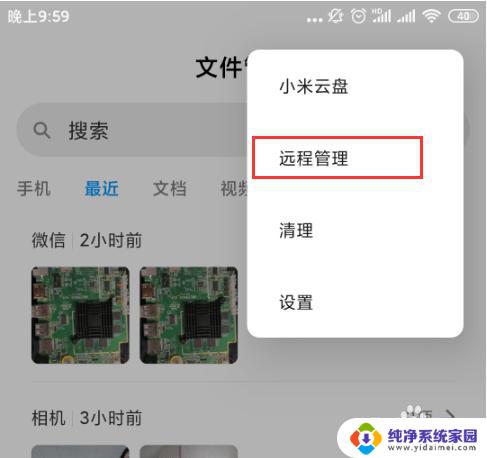
2.在跳转的页面中,点击“启动服务”。
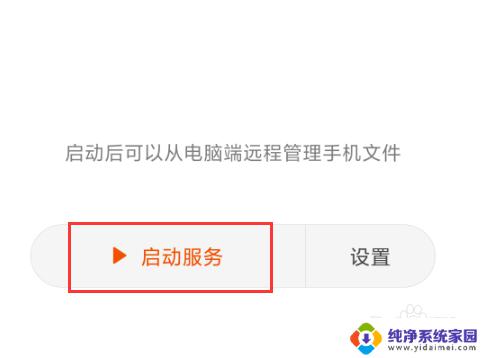
3.按输入框下方的提示,设置访问手机的用户名和密码,然后点击“确定”按钮。
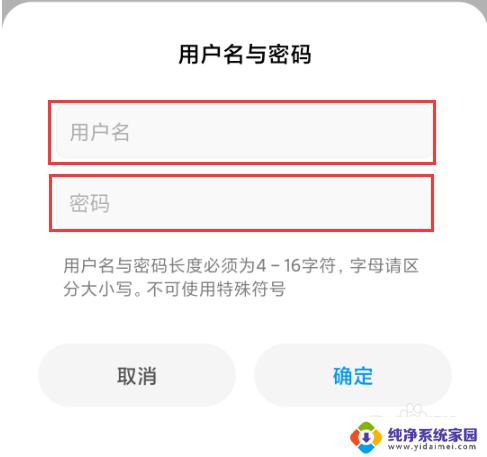
4.选择访问存储位置提示中,选择”内部存储设备“后。即开启了共享,显示的ftp地址,就是电脑访问手机时需要用到的地址。
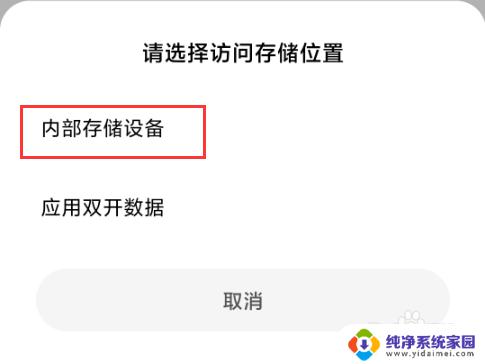
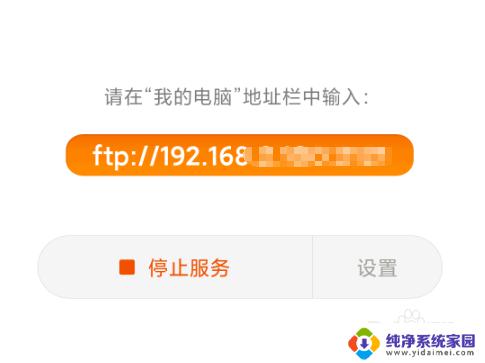
5.电脑上双击”我的电脑“打开,在路径栏中输入手机端显示的ftp地址,然后按Enter键。
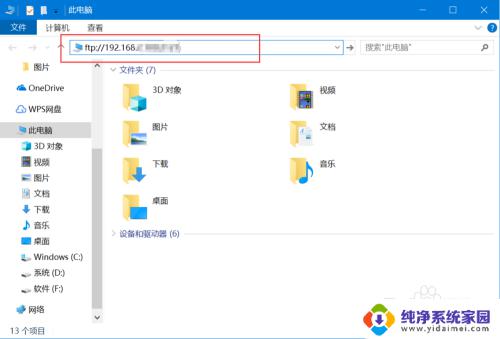
6.输入手机端启动服务时设置的用户名和密码,然后点击”登录“。然后就会显示出手机的内部存储文件和文件夹了。浏览和拷贝手机中的文件就可以方便的进行了。
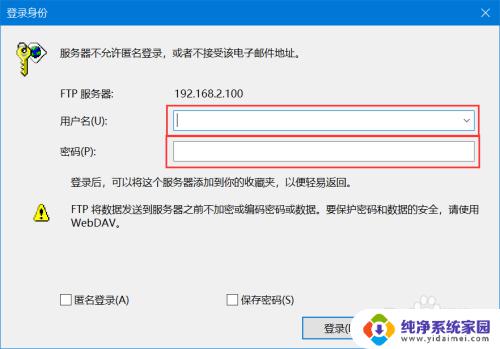
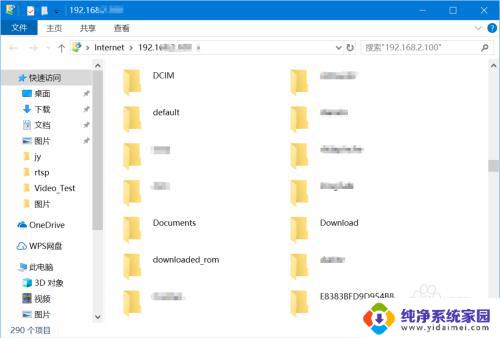
以上就是小米局域网文件共享的全部内容,如果遇到这种情况,您可以根据小编的操作步骤来解决问题,非常简单快速,一步到位。
小米局域网文件共享:快速、安全、便捷的局域网文件共享方法相关教程
- 共享文件局域网 如何在局域网内创建共享文件夹
- ios查看局域网共享文件 iPhone如何查看PC上的共享文件
- 局域网文件共享密码设置 如何设置局域网共享文件的访问密码
- 如何创建局域网共享文件夹 Windows 10如何在局域网内共享文件和文件夹
- 内网访问共享文件夹 局域网内文档共享教程
- 禁止复制局域网共享文件 如何设置共享文件夹禁止复制
- Cmd访问局域网共享文件夹:快速连接和共享文件的最佳方法
- 文档共享在哪里打开 如何在局域网中建立共享文件夹
- 手机访问局域网电脑共享文件夹 手机如何在局域网中访问电脑文件
- 访问共享文件夹提示没有权限访问 局域网共享文件夹权限访问问题解决方法
- 笔记本开机按f1才能开机 电脑每次启动都要按F1怎么解决
- 电脑打印机怎么设置默认打印机 怎么在电脑上设置默认打印机
- windows取消pin登录 如何关闭Windows 10开机PIN码
- 刚刚删除的应用怎么恢复 安卓手机卸载应用后怎么恢复
- word用户名怎么改 Word用户名怎么改
- 电脑宽带错误651是怎么回事 宽带连接出现651错误怎么办